怎么在win 7上检查蓝牙版本
根据你pC上的蓝牙适配器的不同,你的功能或许有限-以下是告诉win 7上适配器版本的步骤。
在win 7上,蓝牙是一种短程联网技术,可让你将兼容的设备(例如耳机,扬声器,鼠标和键盘)无线连接到计算机。
尽管在大多数处境下,你无需忧郁所使用的Bluetooth适配器的版本。有时要使用特定功能,你必须具有包含特定技术的特定版本。例如,从win 7版本1803开始,你的设备必须具有支持低功耗(LE)的蓝牙4.0,才能使用附近分享功能将文件和链接发送到附近设备。
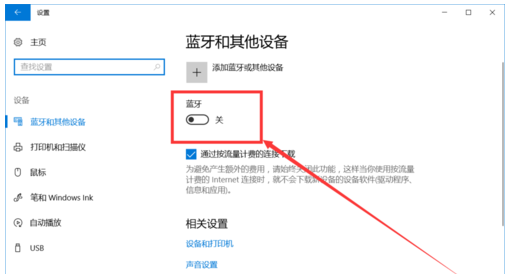
如果你需要知道适配器的版本,则可以通过检查公司的支持网站或仅检查系统信息来快速找到。
在本指南中,你将学习快速知道win 7计算机上安装的Bluetooth适配器版本的步骤。
怎么分辨win 7上的蓝牙适配器版本号
要检查设备上可用的蓝牙版本,请执行以下步骤:
1. 在win 7上打开开始。
2. 搜索设备管理器,然后单击顶部后果以打开应用程序。
3. 展开蓝牙类别。
4. 右键单击蓝牙适配器,然后选择属性选项。
5. 单击高级选项卡。
6. 在“蓝牙无线电信息”部分下,检查“固件版本”字段,并记下LMp(链接管理器协议)版本号。
7. 使用下表检查LMp版本,以确定win 7上的蓝牙版本。
下表列出了可用的链接管理器协议版本,可用于确认实际的蓝牙版本:
脂蛋白 蓝牙版本
0 蓝牙1.0b
1个 蓝牙1.1
2 蓝牙1.2
3 蓝牙2.0 + EdR
4 蓝牙2.1 + EdR
5 蓝牙3.0 + Hs
6 蓝牙4.0
7 蓝牙4.1
8 蓝牙4.2
9 蓝牙5
10 蓝牙5.1
11 蓝牙5.2
完成这些步骤后,你将了解计算机上的适配器版本。如果发现你的设备没有具有所需功能的特定版本,则始终可以从Amazon购买便宜的usB蓝牙适配器。本文来源于win7 gho,转载请注明来源与出处。